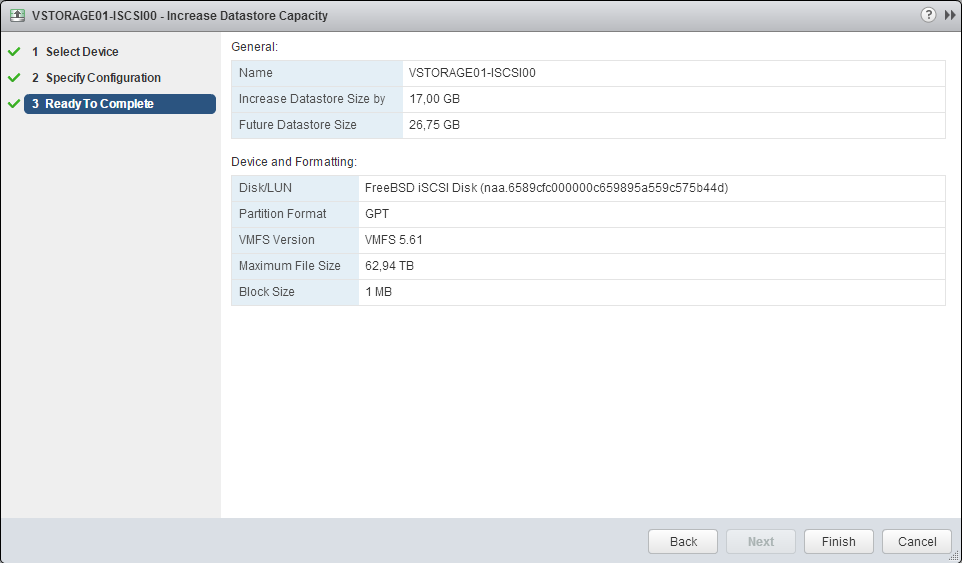Objective 3.4: Perform Advanced VMFS and NFS Configurations and Upgrades
Differentiate VMware file system technologies
VMFS NFS RDM
Compare and contrast VMFS and NFS datastore properties
- VMFS
- Es un formato de sistema de archivos de alto rendimiento de VMware que está optimizado para almacenar máquinas virtuales.
- Se utiliza en almacenamiento de tipo bloque, como puede ser FC, iSCSI.
- Storage Area Network (SAN)
- NFS
- Es un protocolo de red TCP/IP que permite compartir archivos entre distintos elementos. El servicio NFS es proporcionado por un servidor NAS
- Se utiliza en almacenamiento de tipo fichero.
- Network Attached Storage (NAS)
Given a scenario, determine a proper use case for multiple VMFS/NFS datastores
Podemos utilizar multiples datastores en los siguientes casos:
- Para separar entornos, de forma que unas máquinas virtuales accedan a un sistema de almacenamiento y otras a otro diferente
- Para proporcionar diferentes niveles y calidades de servicio
- Para proporcionar disponibilidad a la infraestructura de forma que podamos mantener la disponibilidad del servicio ante tareas de operación sobre la infraestructura de almacenamiento
- Para proporcionar balanceo de carga y repartir el uso del almacenamiento en diferentes componentes
Upgrade VMFS3 to VMFS5
Para actualizar un datastore de VMFS3 a VMFS5 tenemos que tener en cuenta los siguientes puntos:
- Es posible realizar la actualización de VMFS3 a VMFS5 mientras el datastore se está utilizando con máquinas virtuales encendidas.
- Se mantienen todos los archivos existentes en el datastore
- Es un proceso unidireccional, no se puede revertir. Una vez que está en VMFS5 no podemos volver a VMFS3
- Todos los hosts que accedan al datastore deben de soportar VMFS5
- El datastore tiene que tener como mínimo 2MB libres y 1 descriptor de archivo libre
El proceso es el siguiente:
- Accedemos al datastore formateado como VMFS3
- Accedemos a Manage -> Settings
- Pinchamos en Upgrade to VMFS5
Compare functionality of newly created vs. upgraded VMFS5 datastores
| Características | VMFS5 actualizado | VMFS5 nuevo |
|---|---|---|
| Tamaño de bloque de archivo | 1, 2, 4 y 8 MB | 1 MB |
| Tamaño de sub-bloque | 64 KB | 8 KB |
| Formato de partición | MBR. La conversión a GPT se produce solo después de expandir el almacén de datos a un tamaño mayor que 2 TB. | GPT |
| Límites del almacén de datos | Conserva los límites del almacén de datos de VMFS3. 30000 archivos | 100000 archivos |
| Mecanismo de bloqueo de VMFS | ATS+SCSI | Solo con ATS (en hardware compatible con ATS) ATS+SCSI (en hardware no compatible con ATS) |
| Sector de inicio del a partición | 128 | 2048 |
Create/Rename/Delete/Unmount VMFS datastores
Create VMFS Datastores
- En el cliente web, desde distintos elementos (Datacenter, Cluster, Host...) podemos acceder a Storage -> New Datastore
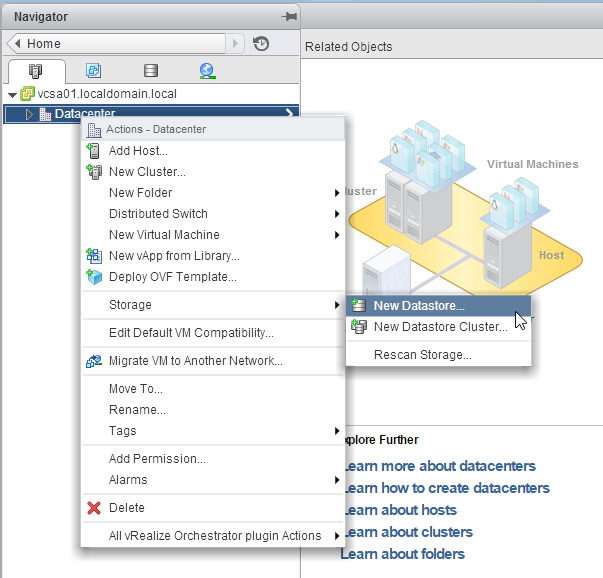
- Seleccionamos el tipo VMFS
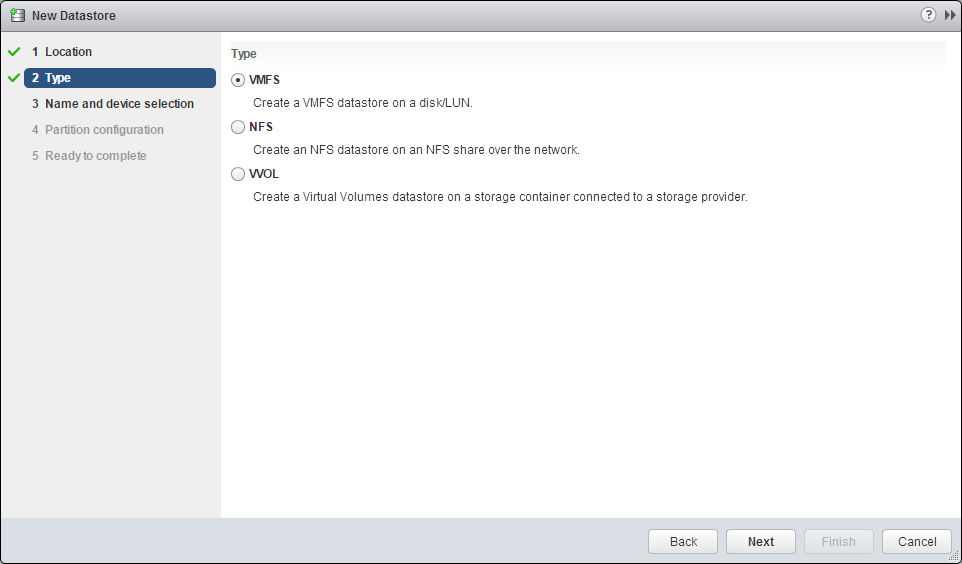
Indicamos el nombre del datastore
Seleccionamos el host que vamos a utilizar para realizar el descubrimiento inicial y seleccionamos el dispositivo que va a contener el datastore

- Indicamos el tamaño que va a tener la partición
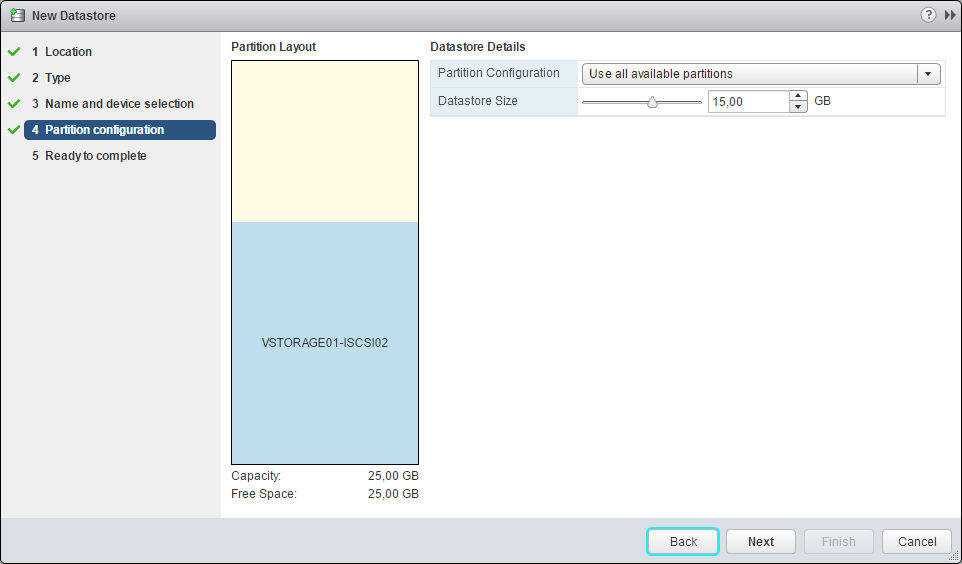
- Finalizamos el asistente
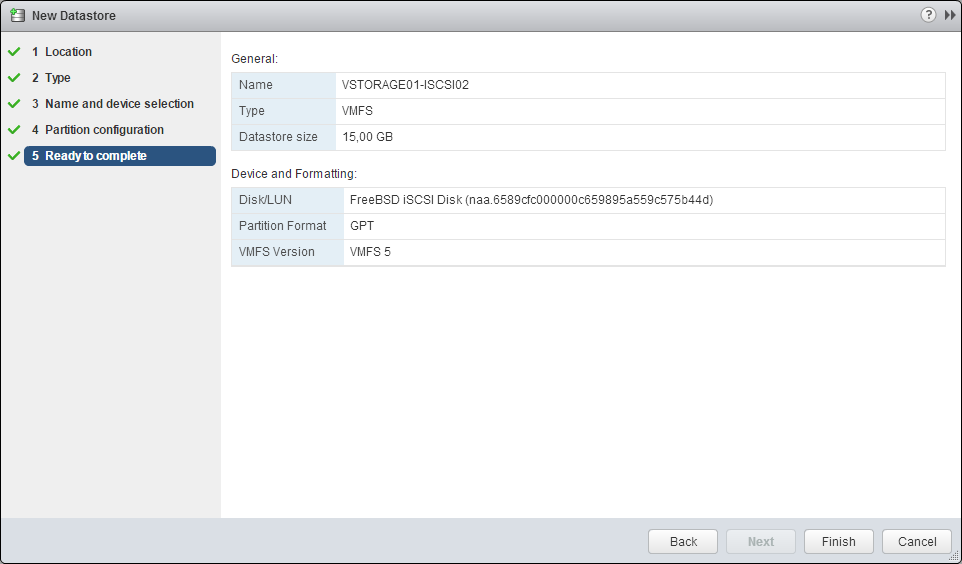
- Comprobamos que se ha creado el nuevo datastore
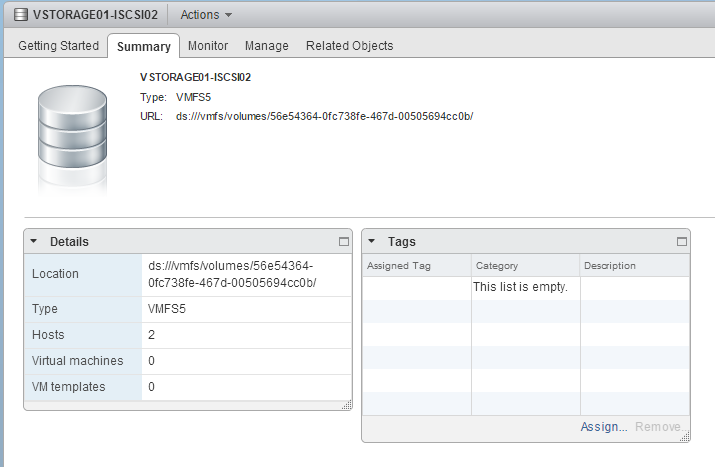
Rename VMFS Datastores
- Accedemos al objeto Datastore
- Accedemos al menú Rename...
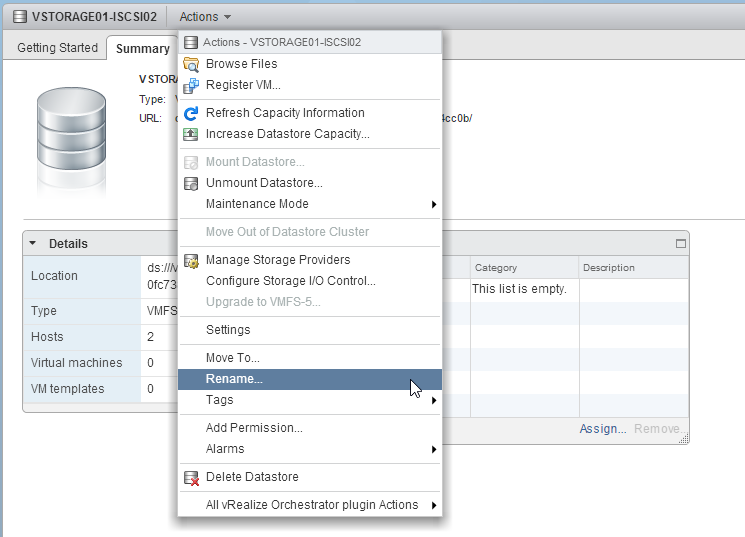
- Cambiamos el nombre al datastore
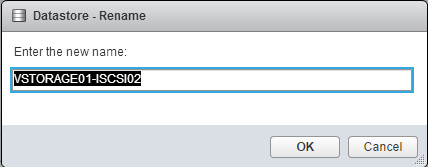
Unmount VMFS Datastores
Cuando desmontamos un datastore, el almacenamiento permanece intacto, pero deja de estar visible para los hosts. Para poder desmontar un datastore, nos tenemos que asegurar que:
- No se está utilizando como HA Heartbeating
- No hay máquinas virtuales
- El datastore no forma parte de un Storage DRS
- Storage I/O control está deshabilitado
Procedimiento
- Accedemos al objeto Datastore
- Seleccionamos Unmount Datastore
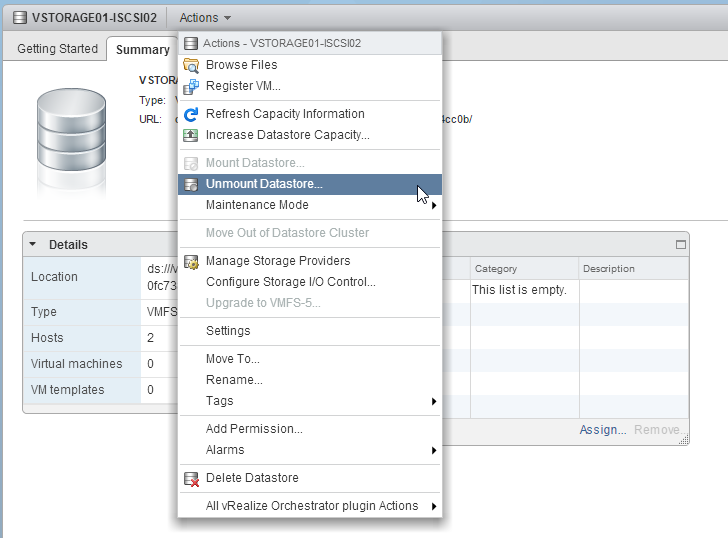
- Seleccionamos los hosts en los que vamos a desmontar el datastore
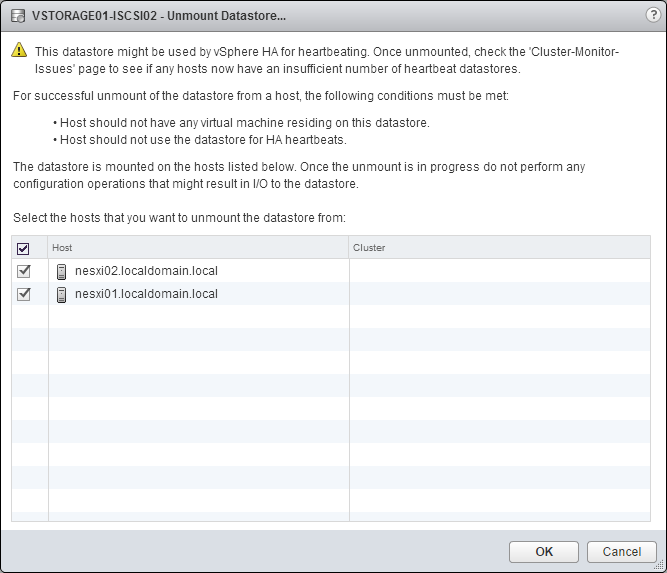
- Finalizamos el asistente
- Comprobamos el estado del datastore
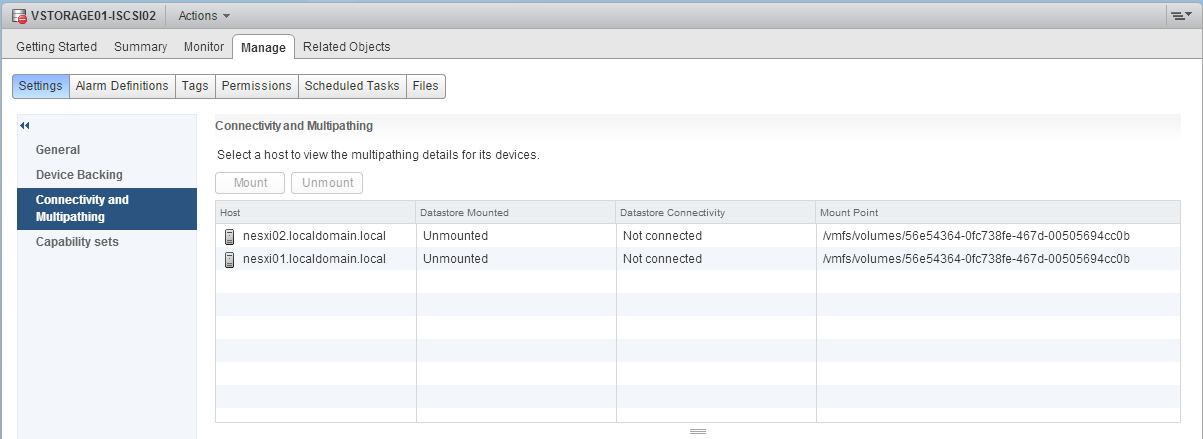
Delete VMFS Datastores
El borrado de un datastore destruye de forma permanente su contenido y deja de estar accesible por los hosts. Para borrar un datastore es recomendable:
- Migrar o borrar las máquinas virtuales que tiene
- Asegurarnos que no hay otros hosts que accedan al datastore
- Deshabilitar Storage DRS
- Deshabilitar Storage I/O control
- Asegurarnos que no se utiliza como HA Heartbeating
- No es imprescindible, pero si recomendable, desmontar el datastore antes de borrarlo
Procedimiento:
- Accedemos al objeto Datastore
- Seleccionamos Delete Datastore
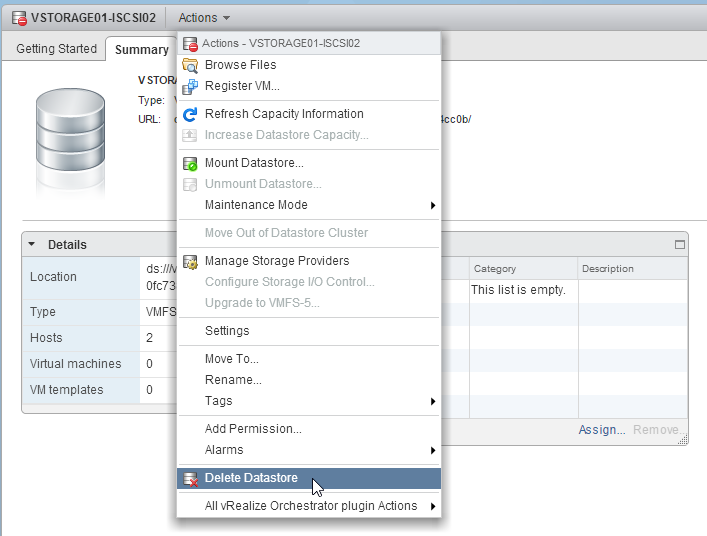
- Confirmamos la operación y comprobamos que el objeto datastore ya no está disponible en el inventario

Extend/Expand VMFS datastores
Expand VMFS Datastores
Podemos hacer crecer un datastore VMFS con el espacio libre disponible en el mismo dispositivo de almacenamiento.
- Accedemos al datastore
- Accedemos a Manage -> General
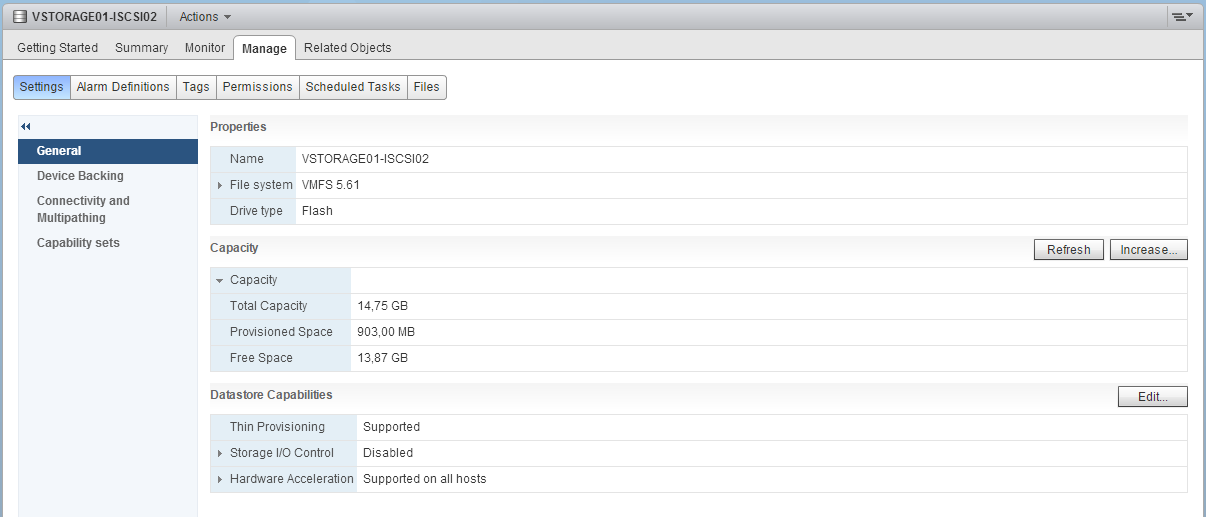
- Pinchamos en el botón Increase
- Seleccionamos el dispositivo

- Seleccionamos el espacio libre y el tamaño que vamos a ampliar
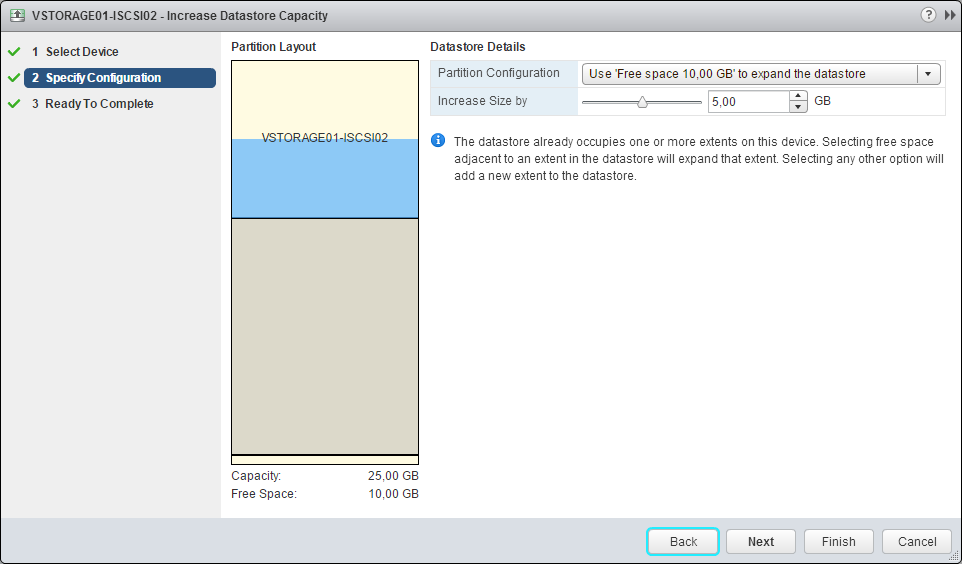
- Finalizamos el asistente
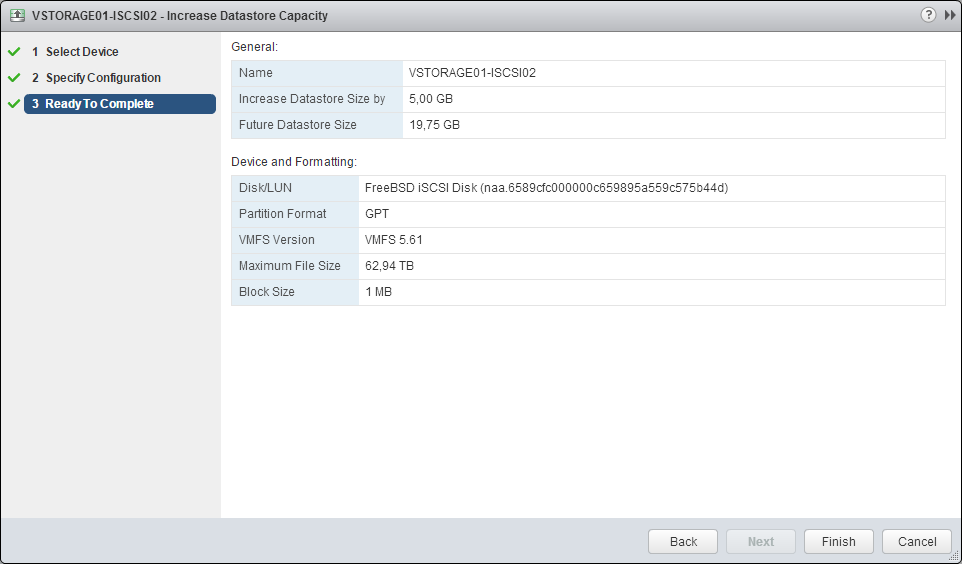
Extend VMFS Datastores
Cuando hablamos de Extend, podemos ampliar un datastore utilizando espacio del mismo dispositivo o de diferentes dispositivos. El procedimiento es igual que en el caso de Expand.
- Accedemos al datastore
- Accedemos a Manage -> General
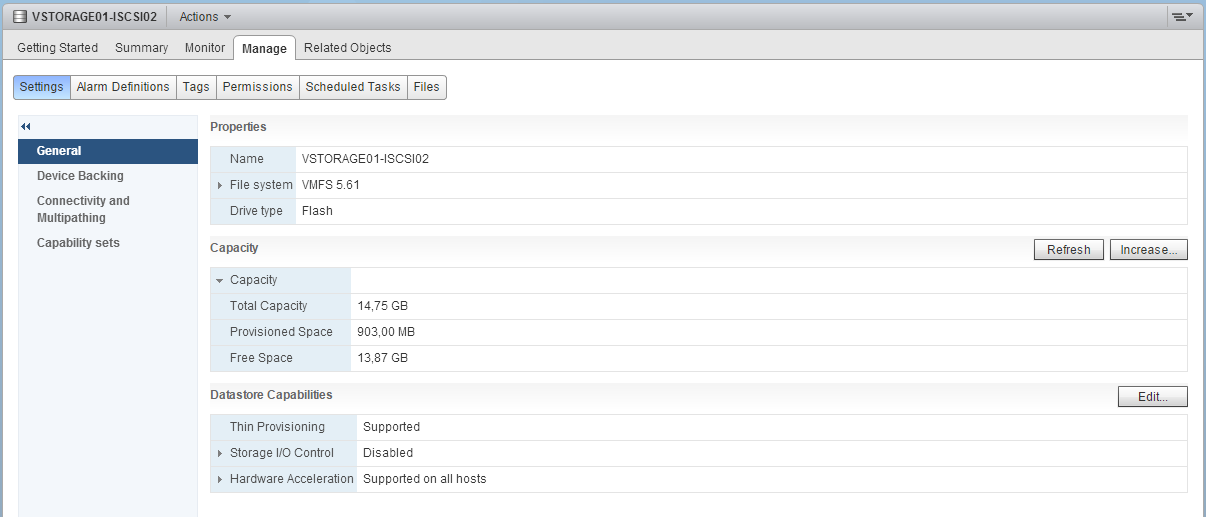
- Pinchamos en el botón Increase
- Seleccionamos el dispositivo que vamos a utilizar para ampliar el dispositivo
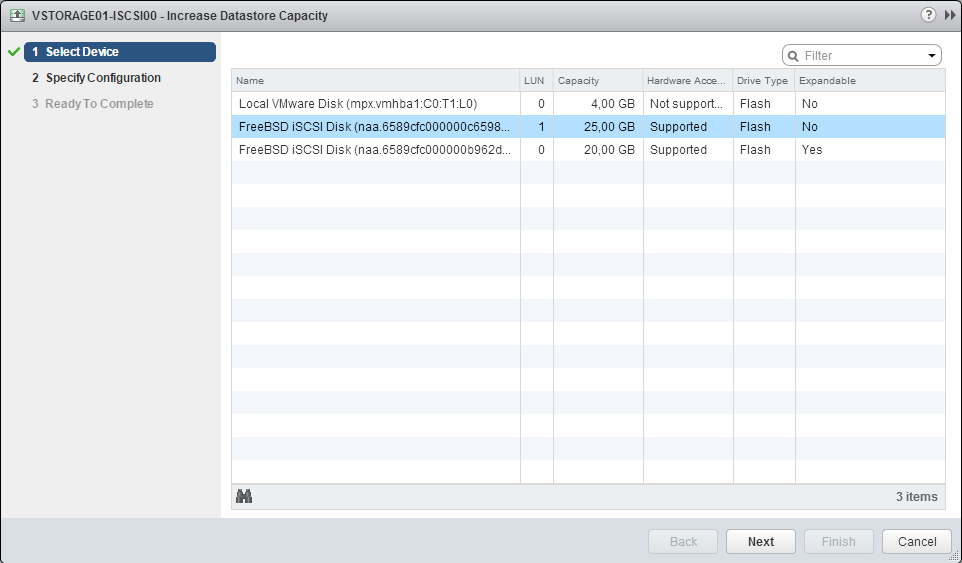
- Seleccionamos el espacio libre y el tamaño que vamos a ampliar
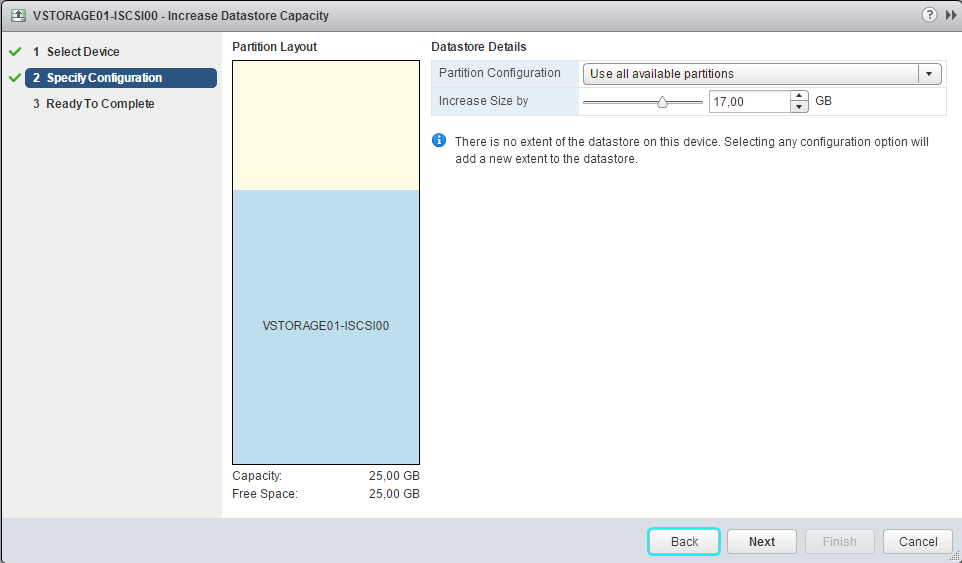
- Podemos ver que el datastore está utilizando diferentes dispositivos